虚拟机VM安装linux系统
Posted
tags:
篇首语:本文由小常识网(cha138.com)小编为大家整理,主要介绍了虚拟机VM安装linux系统相关的知识,希望对你有一定的参考价值。
废话不多说,直接上图文过程:
1、首先是下载linux镜像文件了(CentOS,Ubuntu等,根据自己的实际需求下载)
linux镜像下载(提供几个32位的linux镜像下载,如有其他需求请自行百度下载)
2、打开VM虚拟机,好吧,这一句是废话,然后当然是新建虚拟机(ctrl+n),选择自定义,下一步
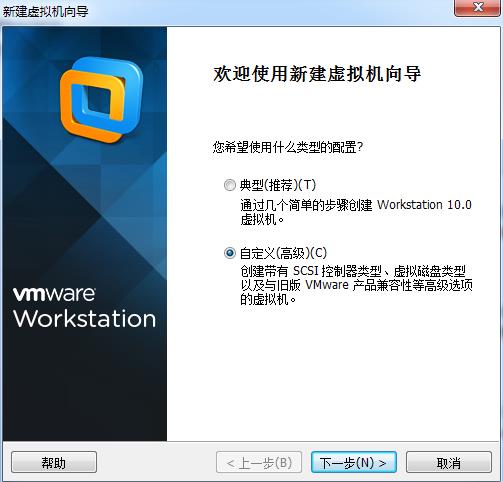
3、下一步
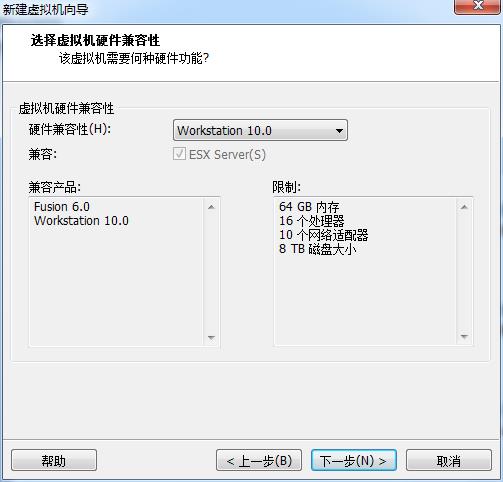
4、浏览,选择下载好的linux镜像iso文件,如上一步中的图显示,然后点击下一步
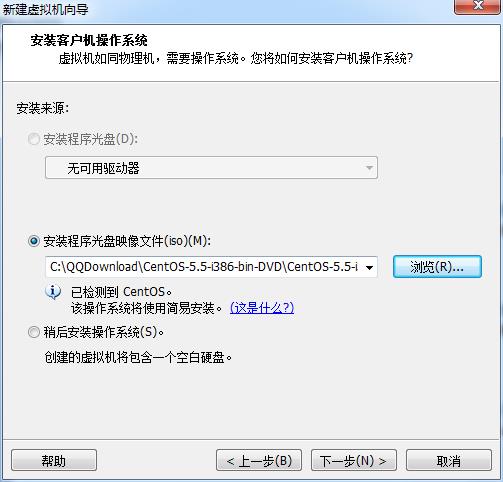
5、输入个性化信息,点击下一步

6、输入虚拟机名称,下一步
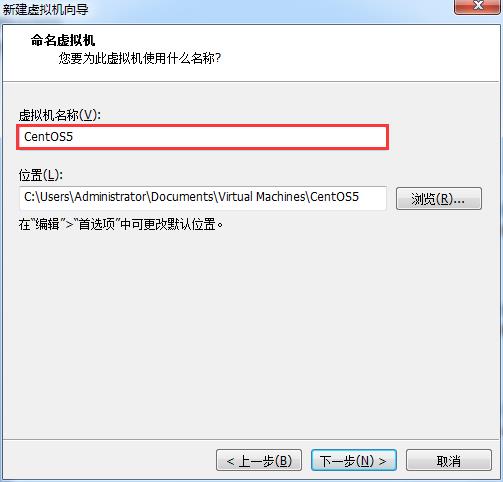
7、选择处理器核心数量,这个根据自己的电脑配置来选择,一般默认就已经够用了,选择好后继续下一步(本屌电脑配置好,选择2个,任性)
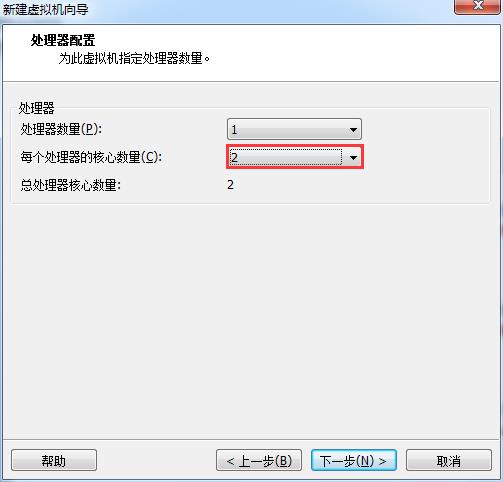
8、为虚拟机分配内存,同样根据电脑配置来,又任性了一把,萌萌哒,继续下一步
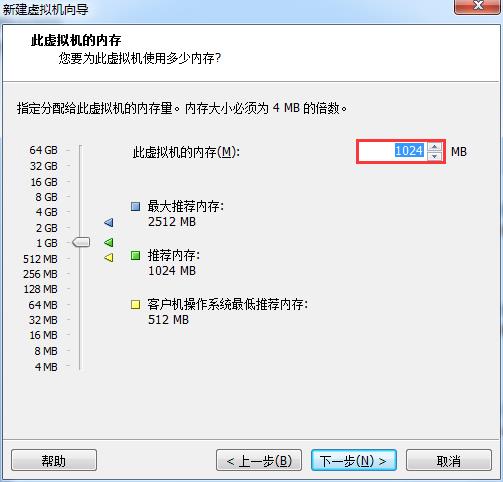
9、选择网络类型,NAT,下一步
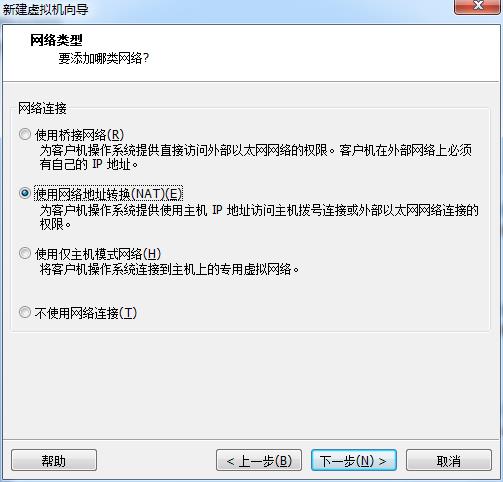
10、选择I/O控制器类型,选择推荐就可以了,下一步
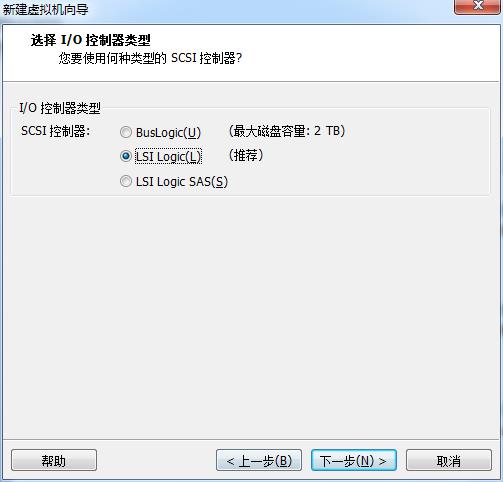
11、选择磁盘类型,选择推荐的那个,下一步
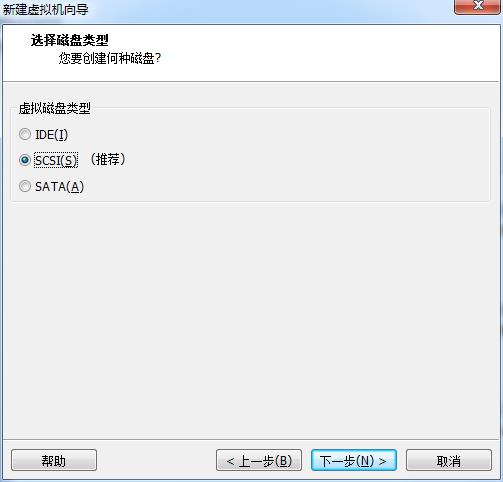
12、创建新虚拟磁盘,下一步
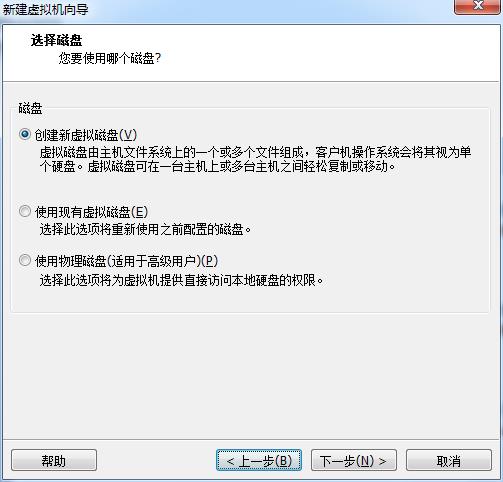
13、分配磁盘的大小,又到了任性的时候了,20G,足够装比了,完事下一步,快结束了,别着急
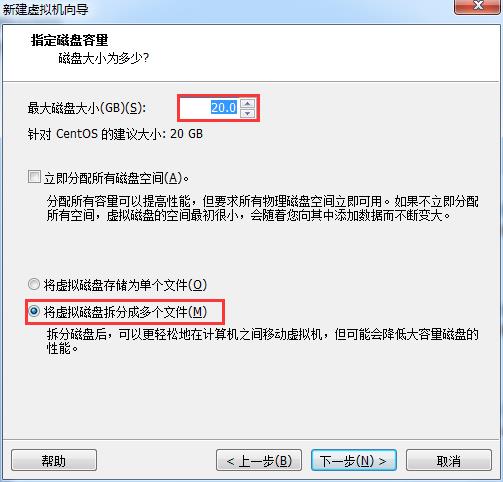
14、指定磁盘文件,直接默认点一步就行了
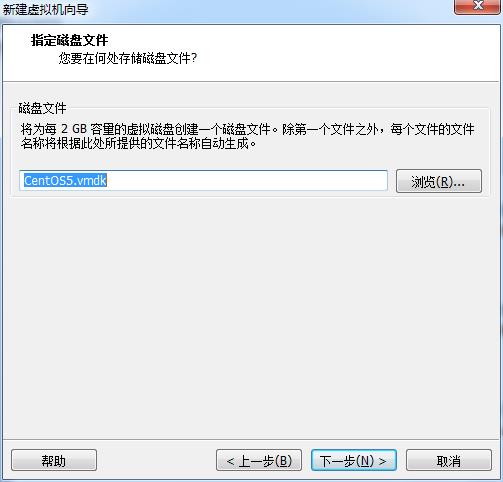
15、最后一步了,创建后开启此虚拟机,点击完成
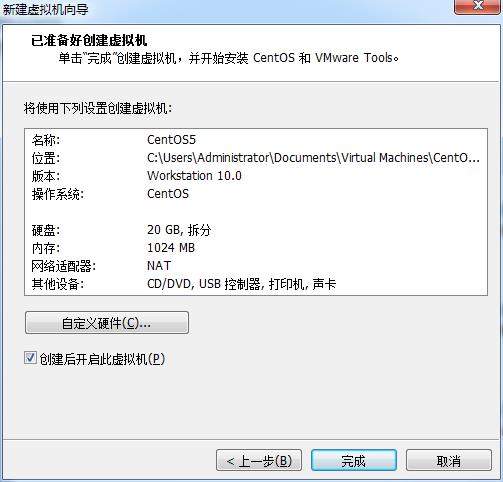
16、然后虚拟机自动开始安装(我用的CentOS的系统,其他系统过程基本一样),好了,下面就是漫长的等待,请容许本屌先去抽支大前门。
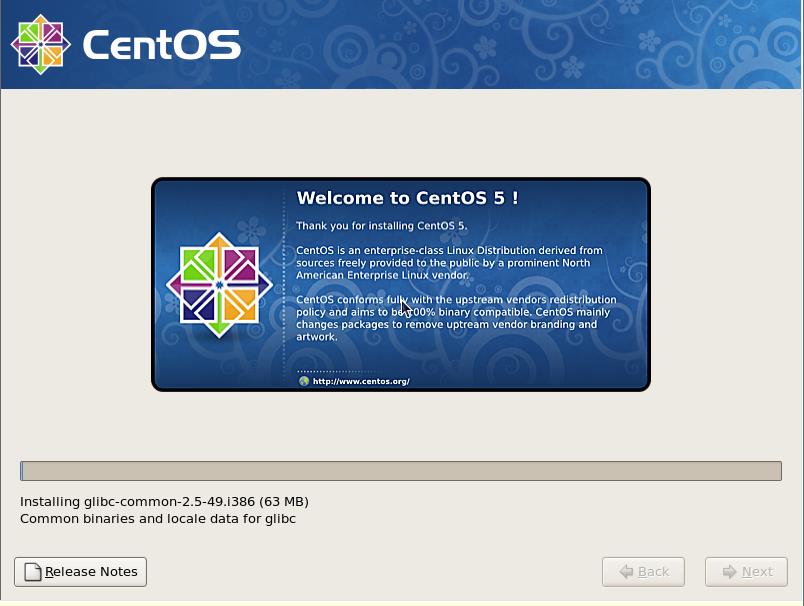
17、好了,本屌回来了,还没安装好,稍等一会。
18、一直等到出来输入username的页面,输入账号和密码,然后回车登录
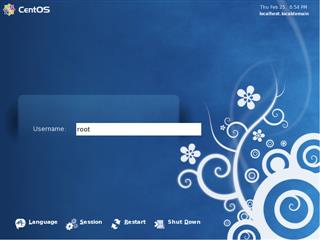
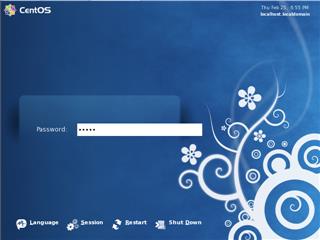
19、安装成功
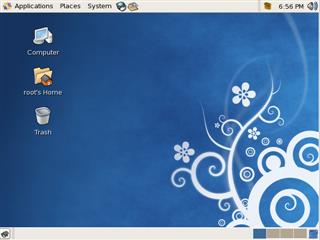
20、没什么技术含量,刚学linux的可以看一下学习一下安装,大神求轻喷。
以上是关于虚拟机VM安装linux系统的主要内容,如果未能解决你的问题,请参考以下文章